 Accueil
>
Diviser le PDF
> Comment diviser une page dans Word
Accueil
>
Diviser le PDF
> Comment diviser une page dans Word
Résumé :
Dans le cadre de notre travail quotidien, l'utilisation de Microsoft Word pour traiter les documents est une situation courante. Que ce soit pour rédiger des rapports, prendre des notes de réunion ou créer des manuels, nous sommes souvent confrontés à la nécessité de diviser le contenu de nos documents. Par exemple, vous pouvez avoir besoin d'insérer un saut de page entre les différentes sections d'un rapport ou de créer une nouvelle page au début de chaque chapitre d'un manuel. Pour répondre à ce besoin, il est essentiel de comprendre comment diviser une page de manière efficace dans Word.
Cet article vous guide pas à pas à travers les différentes méthodes pour diviser une page dans Word, permettant de gérer et de mettre en page vos documents de manière plus efficace. Nous allons maintenant aborder directement le sujet et explorer ces techniques pratiques.
 100% sécurité garantie
100% sécurité garantie  100% sécurité garantie
100% sécurité garantie  100% sécurité garantie
100% sécurité garantie  100% sécurité garantie
100% sécurité garantie Dans cet article :
Partie 1. PDFelement : un meilleur éditeur de diviser une page (y compris les méthodes)
Partie 2. Comment séparer une page sur Word avec Microsoft Word
Partie 1. PDFelement : un meilleur éditeur de diviser une page
Si vous recherchez un outil fiable et efficace pour diviser des pages dans Word, PDFelement est une excellente option à considérer. Avec sa gamme complète de fonctionnalités, PDFelement offre une solution pratique et conviviale pour vous aider à diviser vos pages de manière rapide et précise. Que vous ayez besoin de créer des sections distinctes dans votre document, de faciliter la révision ou de simplifier le partage. Essayez PDFelement dès maintenant et découvrez par vous-même pourquoi il est largement recommandé par de nombreux utilisateurs.

![]() Propulsé par l'IA
Propulsé par l'IA
![]() Propulsé par l'IA
Propulsé par l'IA
![]() Propulsé par l'IA
Propulsé par l'IA
![]() Propulsé par l'IA
Propulsé par l'IA
Les avantages de PDFelement :
-
Interface conviviale : PDFelement propose une interface utilisateur intuitive et conviviale, ce qui le rend facile à utiliser, même pour les utilisateurs novices.
-
Fonctionnalités avancées d'édition : PDFelement offre des fonctionnalités avancées d'édition de PDF, vous permettant de modifier le texte, les images, les liens et même les pages dans vos documents PDF.
-
Conversion de fichiers : PDFelement permet de convertir des fichiers PDF en d'autres formats tels que Word, Excel, PowerPoint, HTML, etc., et vice versa, offrant ainsi une grande flexibilité dans la gestion des documents.
-
Sécurité des documents : PDFelement propose des fonctionnalités de sécurité avancées telles que le chiffrement des fichiers, la suppression des informations sensibles et la protection par mot de passe, garantissant la confidentialité de vos documents.
Les inconvénients de PDFelement :
-
Courbe d'apprentissage initiale : PDFelement propose de nombreuses fonctionnalités avancées, ce qui peut rendre l'apprentissage initial un peu difficile pour les nouveaux utilisateurs.
-
Limitations de la version gratuite : La version gratuite de PDFelement est limitée en termes de fonctionnalités, ce qui peut être un inconvénient pour les utilisateurs qui ont besoin de fonctionnalités avancées.
Comment diviser une page avec PDFelement ?
Dans cette section, vous pouvez découvrir une méthode qui vous permet de diviser les pages d'un PDF en sections. Pour comprendre ce processus simple à l'aide de PDFelement, vous devez travailler à travers le guide fourni comme suit.
Étape 1. Importez un fichier PDF
Tapez sur "Ouvrir un fichier" lorsque la fenêtre d'accueil apparaît à l'écran après avoir lancé PDFelement sur votre bureau.
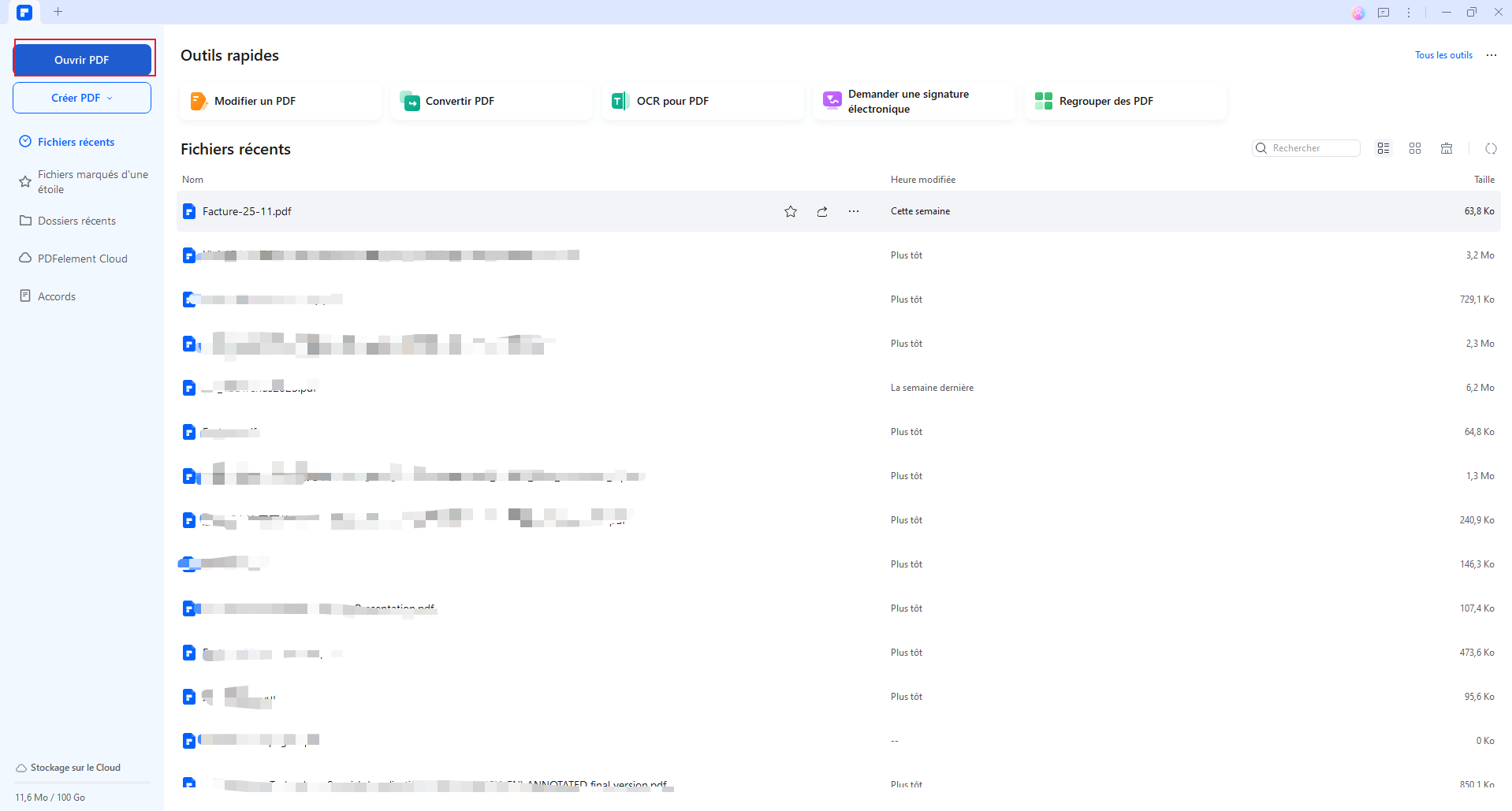
 100% sécurité garantie
100% sécurité garantie  100% sécurité garantie
100% sécurité garantie  100% sécurité garantie
100% sécurité garantie  100% sécurité garantie
100% sécurité garantie Étape 2. Accédez à l'option de page
Une fois que vous avez fini d'importer un fichier du répertoire local, vous devez accéder à l'onglet "Organiser" en haut de la fenêtre pour vous diriger vers un autre sous-menu. Accédez à l'option affichant "Séparer" dans le menu.
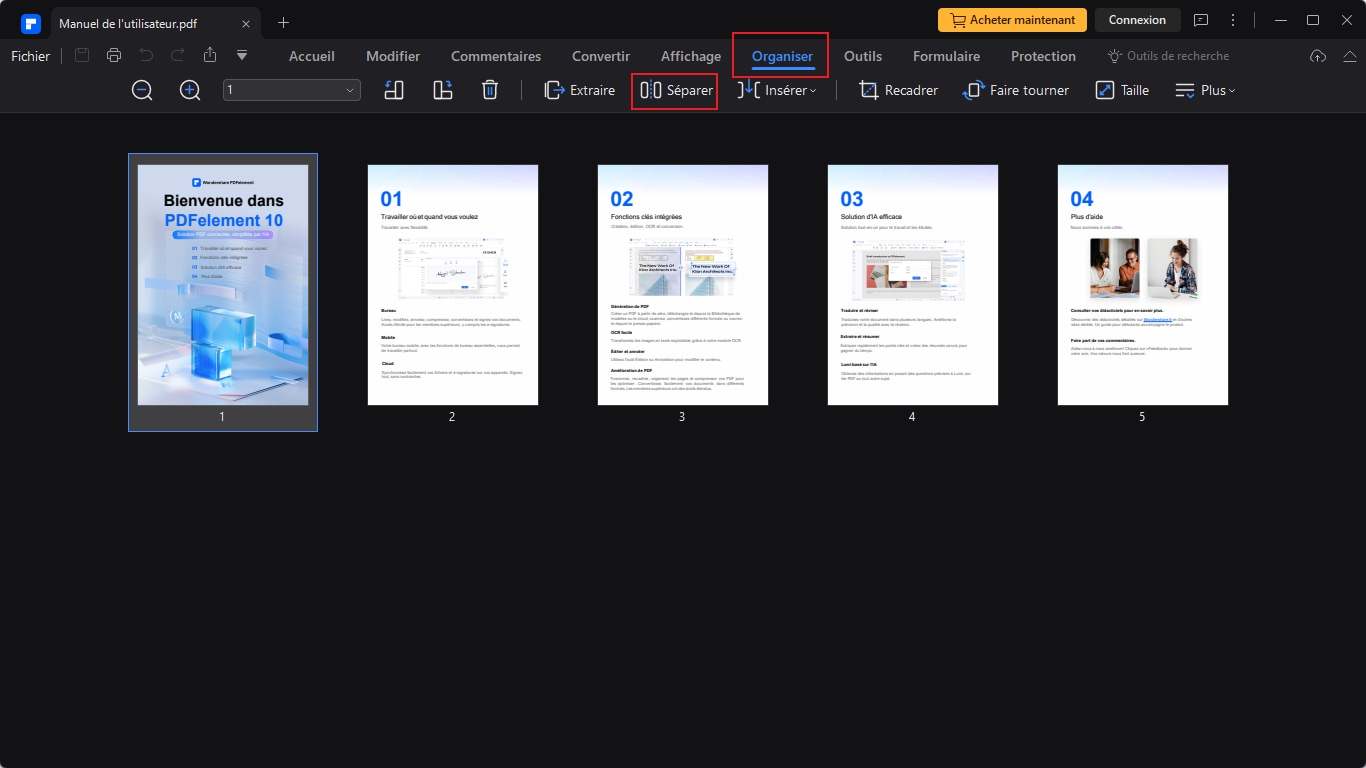
Étape 3. Séparer les pages
Un nouvel écran s'ouvre avec un ensemble d'options différentes où vous pouvez sélectionner le nombre de pages et de signets à diviser. Une fois que vous avez terminé, appuyez sur OK et enregistrez vos résultats.
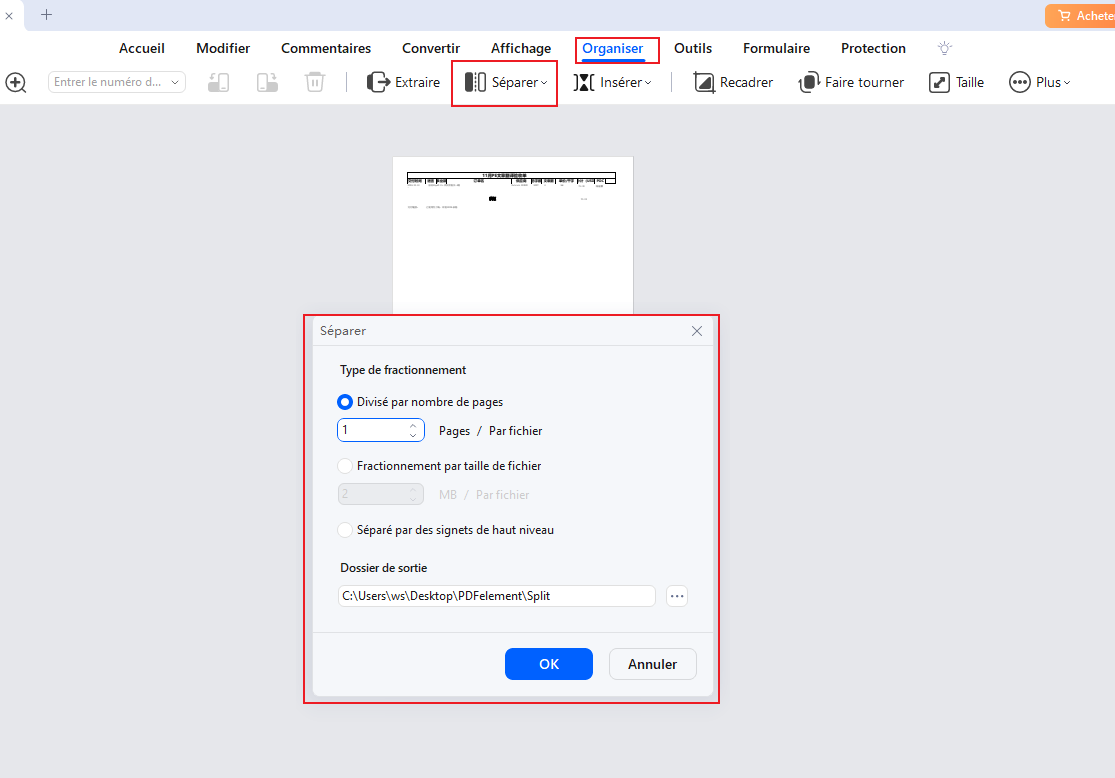
 100% sécurité garantie
100% sécurité garantie  100% sécurité garantie
100% sécurité garantie  100% sécurité garantie
100% sécurité garantie  100% sécurité garantie
100% sécurité garantie Partie 2. Comment séparer une page sur Word avec Microsoft Word
Microsoft Word est comptabilisé parmi les logiciels les plus consommés au quotidien. La division d'une page dans Word peut être considérée comme une tâche très facile, pourtant cela vous permet de présenter une image plus esthétique de votre travail. Microsoft Word offre une collection d'outils uniques et dynamiques pour travailler. Vous pouvez facilement gérer vos documents à l'aide de ces outils et vous aider à développer des résultats remarquables. Cet article vise initialement à fournir un guide sur la façon de séparer des pages dans Word.
Étape 1. Sélectionnez le texte
Si vous souhaitez diviser votre page en deux colonnes égales avec une division verticale, vous devez faire très attention en sélectionnant le texte. Sélectionnez le texte spécifique que vous souhaitez diviser ; si vous le souhaitez sur l'ensemble du document, il n'est pas nécessaire de sélectionner le texte complet.
Etape 2. Divisez les pages en colonnes
Passez votre curseur sur la fenêtre et ouvrez l'onglet "Mise en page" en haut de la fenêtre. Dans la section "Mise en page", vous devez sélectionner l'option "Colonnes" pour ouvrir un menu déroulant. Vous pouvez initialiser n'importe quel nombre de colonnes pour votre document avec les options fournies.
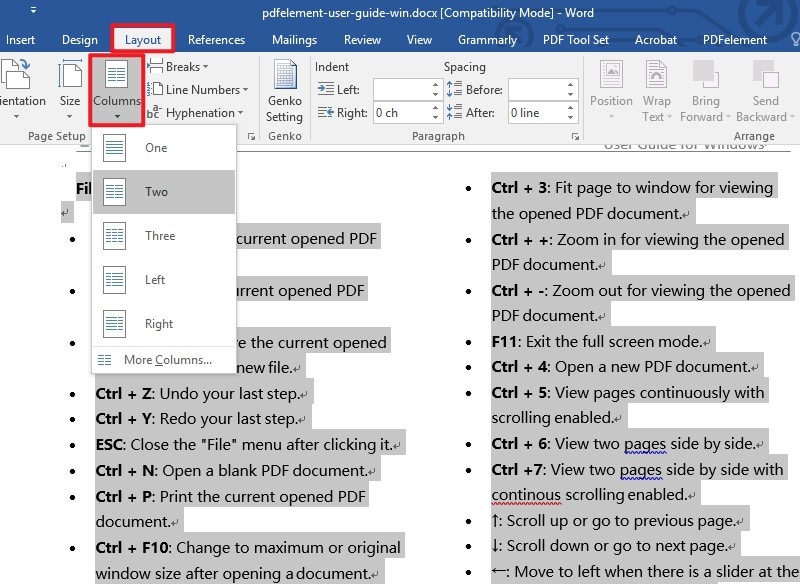
Étape 3. Personnalisez le nombre de colonnes
Si vous souhaitez configurer un nombre personnalisé de colonnes, vous pouvez accéder à l'option "Plus de colonnes" pour ouvrir une boîte de dialogue. Appuyez sur "Ok" une fois que vous avez terminé.
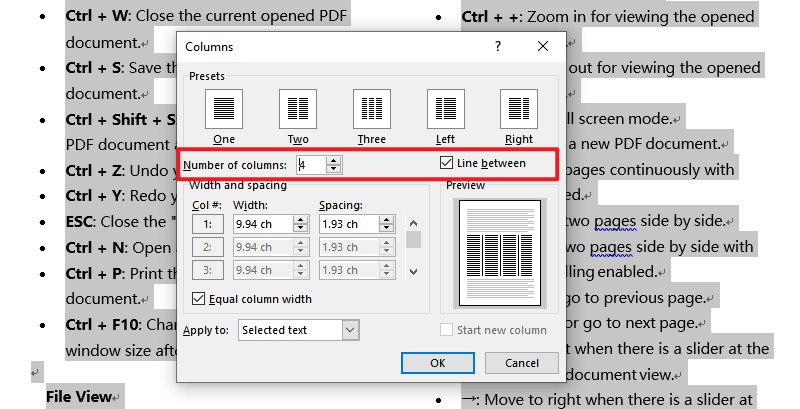
Conclusion
En conclusion, si vous avez besoin de diviser des pages dans Word, PDFelement est un outil puissant et fiable qui peut vous aider à accomplir cette tâche facilement. Avec son interface conviviale et ses fonctionnalités riches, PDFelement convient à tous les types d'utilisateurs, qu'ils soient débutants ou professionnels. Il offre des fonctionnalités avancées d'édition, des options de conversion de fichiers et une sécurité renforcée pour protéger vos documents. Bien que PDFelement puisse présenter certains coûts et une courbe d'apprentissage, ses avantages surpassent largement ces inconvénients. En tant qu'outil complet de gestion de PDF, PDFelement est le choix idéal pour traiter les documents PDF et diviser des pages dans Word. Si vous recherchez un outil fiable pour diviser des pages dans Word, nous vous recommandons vivement d'essayer PDFelement. Il vous offrira une expérience de division de pages efficace et pratique.
 100% sécurité garantie
100% sécurité garantie  100% sécurité garantie
100% sécurité garantie  100% sécurité garantie
100% sécurité garantie  100% sécurité garantie
100% sécurité garantie Téléchargement gratuit ou Acheter PDFelement
Téléchargement gratuit ou Acheter PDFelement





Clara Durand
chief Editor